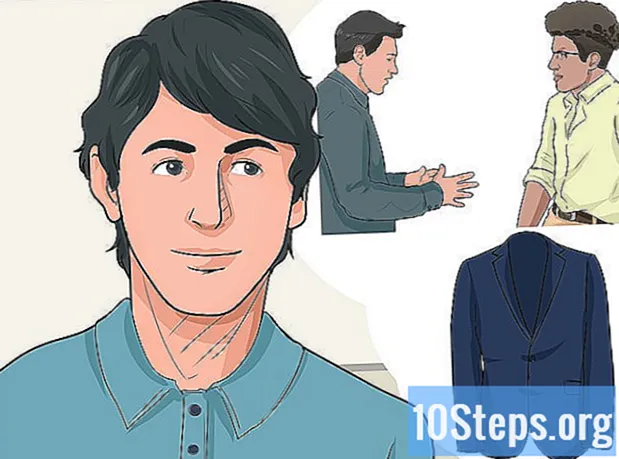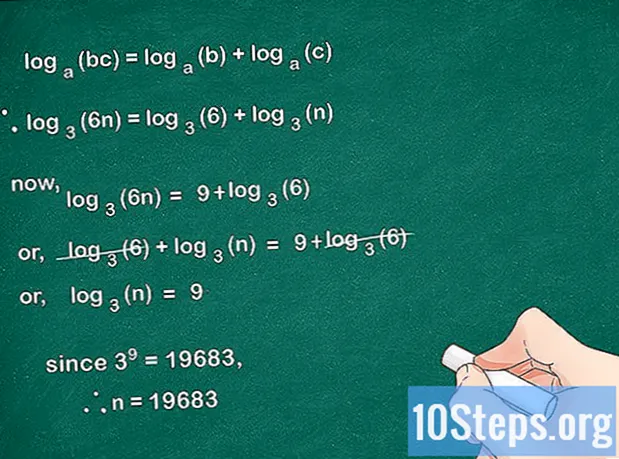विषय
अन्य खंडयह विकीहो आपको सिखाता है कि वीएलसी मीडिया प्लेयर का उपयोग करके डीवीडी डिस्क से खेलने योग्य डीवीडी फ़ाइल को कैसे चीरना है। अधिकांश देशों में व्यक्तिगत देखने के अलावा किसी भी उद्देश्य के लिए डीवीडी फ़ाइलों को रिप करना गैरकानूनी है। कई नए डीवीडी की कॉपी सुरक्षा है और विशेष सॉफ्टवेयर के साथ डीवीडी को पहले डिक्रिप्ट किए बिना रिप करने में असमर्थ हैं।
कदम
भाग 1 का 3: रिप करने की तैयारी
, में टाइप करें वीएलसी, और क्लिक करें VLC मीडिया प्लेयर परिणाम।
- यदि आप अपडेट करने के लिए प्रेरित हैं, तो क्लिक करें हाँ और अपडेट को जारी रखने से पहले डाउनलोड करने के लिए प्रतीक्षा करें।

आइकन। इसके बगल में नीचे की ओर एक तीर है खेल पृष्ठ के नीचे के पास। इसे क्लिक करने से ड्रॉप-डाउन मेनू का संकेत मिलता है।
, में टाइप करें वीएलसी, और डबल-क्लिक करें वीएलसी परिणाम, फिर क्लिक करें खुला हुआ जब नौबत आई।
- आप लॉन्चपैड में VLC ऐप आइकन पर क्लिक कर सकते हैं या इसे खोलने के लिए एप्लिकेशन फ़ोल्डर में VLC ऐप आइकन पर डबल-क्लिक कर सकते हैं।

दबाएं फ़ाइल मेनू आइटम। यह आपके मैक स्क्रीन के ऊपरी-बाएँ पक्ष में है एक ड्रॉप-डाउन मेनू दिखाई देगा।
क्लिक करें डिस्क खोलें .... में यह है फ़ाइल ड्रॉप डाउन मेनू। ऐसा करने से आपके डीवीडी की जानकारी के साथ एक सेटिंग विंडो खुल जाएगी।
क्लिक करें डीवीडी मेनू अक्षम करें. यह बटन विंडो के ऊपरी-दाईं ओर है।

"स्ट्रीमिंग / सेविंग" बॉक्स को चेक करें। यह विकल्प विंडो के निचले-बाएँ कोने में है।
क्लिक करें समायोजन. यह खिड़की के दाईं ओर है। ऐसा करने से आपकी डीवीडी रूपांतरण सेटिंग खुल जाएगी।
"फ़ाइल" बॉक्स की जाँच करें। यह सुनिश्चित करता है कि आपके डीवीडी का चीर आपके कंप्यूटर पर फ़ाइल के रूप में आउटपुट होगा।- यदि दोनों "फ़ाइल" और "स्ट्रीम" की जाँच की जाती है, तो एकमात्र फ़ाइल को चेकबॉक्स पर क्लिक करके इसे एकमात्र आउटपुट के रूप में चुनें।
क्लिक करें ब्राउज़ करें .... यह खिड़की के ऊपरी-दाएँ पक्ष में है यह एक विंडो लाएगा जहां आप अपनी डीवीडी फ़ाइल के लिए एक स्थान बचा सकते हैं और फ़ाइल का नाम बदल सकते हैं।
नाम डालें। अपनी डीवीडी फ़ाइल के लिए "सेव एज़" टेक्स्ट बॉक्स में एक नाम टाइप करें, फिर टाइप करें .mp4 नाम के बाद।
- उदाहरण के लिए, अपनी डीवीडी फ़ाइल को "बैटमैन" के रूप में सहेजने के लिए, आप टाइप करेंगे Batman.mp4.

एक स्थान सहेजें चुनें। "जहां" ड्रॉप-डाउन बॉक्स पर क्लिक करें, फिर एक फ़ोल्डर पर क्लिक करें (जैसे, डेस्कटॉप) ड्रॉप-डाउन मेनू में।
क्लिक करें सहेजें. यह खिड़की के नीचे एक नीला बटन है।
"एनकैप्सुलेशन विधि" ड्रॉप-डाउन बॉक्स पर क्लिक करें। यह "फ़ाइल" अनुभाग के नीचे है। ऐसा करने से ड्रॉप-डाउन मेनू का संकेत मिलता है।
क्लिक करें जल्दी समय. आप इसे ड्रॉप-डाउन मेनू के निचले भाग के पास पाएंगे।
वीडियो सेटिंग्स संपादित करें। ये सेटिंग आपकी डीवीडी फ़ाइल का वीडियो निर्धारित करेंगी:
- "वीडियो" चेकबॉक्स जांचें।
- "वीडियो" ड्रॉप-डाउन बॉक्स पर क्लिक करें।
- क्लिक करें H264 ड्रॉप-डाउन मेनू में।
- "बिटरेट" ड्रॉप-डाउन बॉक्स पर क्लिक करें, फिर क्लिक करें 128 ड्रॉप-डाउन मेनू में।
- "स्केल" बॉक्स पर क्लिक करें और चुनें 1.
ऑडियो सेटिंग्स संपादित करें। निम्न सेटिंग्स आपकी डीवीडी फ़ाइल का ऑडियो तय करेगी:
- "ऑडियो" बॉक्स की जाँच करें।
- "ऑडियो" ड्रॉप-डाउन बॉक्स पर क्लिक करें।
- चुनते हैं एमपी 3 ड्रॉप-डाउन मेनू में।
- "बिटरेट" बॉक्स पर क्लिक करें और चुनें 128.
- "चैनल" बॉक्स पर क्लिक करें और चुनें 2.
क्लिक करें ठीक है, तब दबायें ठीक है मूल विंडो पर। यह वीएलसी को आपके निर्दिष्ट बचत स्थान पर डीवीडी फ़ाइल को तेज करने के लिए शुरू करेगा।
- यह प्रक्रिया 15 से 40 मिनट प्रति आधे घंटे के वीडियो में कहीं भी ले जा सकती है।
अपनी परिवर्तित फ़ाइल चलाएं। एक बार जब डीवीडी रिप करना समाप्त कर देता है, तो उसकी परिवर्तित फ़ाइल उस स्थान पर दिखाई देगी, जिस पर आपने उसे रिप किया था। आप अपने मैक के डिफ़ॉल्ट वीडियो प्लेयर में इसे चलाने के लिए फ़ाइल को डबल-क्लिक कर सकते हैं।
- यदि VLC पूरे डीवीडी को रिप नहीं करता है, तो लापता ऑडियो, या अन्य तकनीकी समस्याएं हैं। यह सुनिश्चित करने के लिए जांचें कि आपके पास VLC का नवीनतम संस्करण स्थापित है और पुनः प्रयास करें। यदि डीवीडी अभी भी रिप करने में सक्षम नहीं है, तो उस पर कॉपी-सुरक्षा हो सकती है। जिस स्थिति में, आपको डीवीडी की सामग्री की प्रतिलिपि बनाने के लिए डीवीडी डिक्रिप्शन सॉफ़्टवेयर खरीदना होगा। पढ़ें "संरक्षित डीवीडी कॉपी कैसे करें"कॉपी-संरक्षित डीवीडी को डिक्रिप्ट करना सीखना।
सामुदायिक प्रश्न और उत्तर
मुझे कैसे पता चलेगा कि वीएलसी के साथ डीवीडी तेज करते समय मुझे अपने पीसी को पुनरारंभ करने की आवश्यकता है?
आपको कभी भी नहीं करना है, जब तक कि आपका सिस्टम (सॉफ़्टवेयर कॉन्फ़िगरेशन) क्षतिग्रस्त न हो। VLC का उपयोग करके बीडी / डीवीडी को रिबूट करने पर कोई विशेष प्रभाव नहीं पड़ता है।
क्यों VLC एक पूरी डीवीडी तेजस्वी नहीं है, लेकिन सिर्फ शुरुआत?
यह डीवीडी पर कॉपी सुरक्षा के साथ करना है।
यदि फाइलें मेरे मैकबुक पर क्विकटाइम से नहीं चलती हैं तो मैं क्या करूं? उत्तर
यदि वीएलसी का उपयोग करके डीवीडी को तेज गति से चलाया जाता है तो मैं क्या करूं? उत्तर
मीडिया टैब नहीं है। मैं क्या कर सकता हूँ? उत्तर
मैं बहु-अध्यायित डीवीडी को कैसे चीरता हूँ? उत्तर
रिप्ड फ़ाइल लो-रेस है, मैं डीवीडी के समान रिज़ॉल्यूशन कैसे रख सकता हूं? उत्तर
टिप्स
- VLC- रिप्ड फाइलें VLC मीडिया प्लेयर में सबसे अच्छा काम करेंगी।
- जब आप एक डीवीडी फ़ाइल को चीरते हैं तो आप गुणवत्ता के छोटे नुकसान की उम्मीद कर सकते हैं।

चेतावनी
- तेजस्वी प्रक्रिया के दौरान VLC को रोकें या रोकें नहीं।
- व्यक्तिगत बैकअप या उचित उपयोग के अलावा अन्य व्यावसायिक प्रयोजनों के लिए कॉपीराइट की गई सामग्रियों को फिर से बेचना अवैध है।